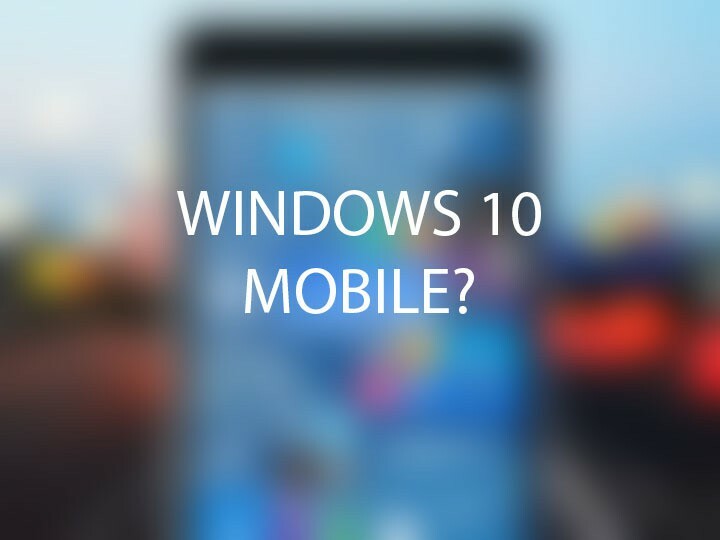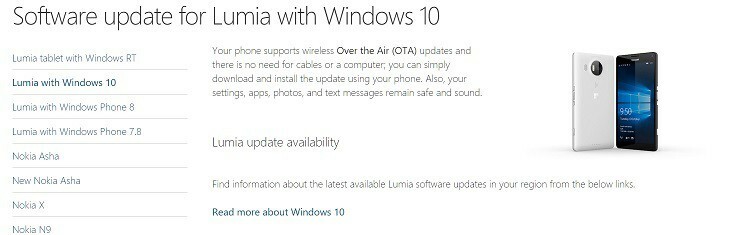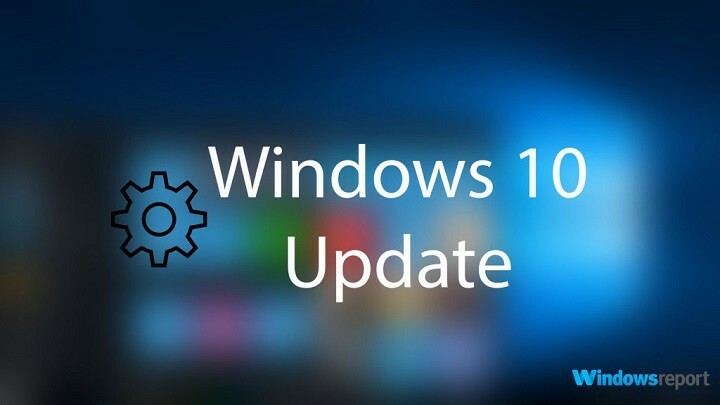Ez a szoftver folyamatosan futtatja az illesztőprogramokat, és így megóvja az általános számítógépes hibáktól és a hardverhibáktól. Ellenőrizze az összes illesztőprogramot most 3 egyszerű lépésben:
- Töltse le a DriverFix alkalmazást (ellenőrzött letöltési fájl).
- Kattintson a gombra Indítsa el a szkennelést hogy megtalálja az összes problémás illesztőprogramot.
- Kattintson a gombra Frissítse az illesztőprogramokat új verziók beszerzése és a rendszer hibás működésének elkerülése érdekében.
- A DriverFix fájlt letöltötte 0 olvasók ebben a hónapban.
A Lumia 535 egyértelműen az egyik legnépszerűbb Windows Phone eszköz a piacon, főleg megfizethető ára és szilárd specifikációi miatt költségvetésű okostelefon. Ez a telefon, tapasztalataink szerint, szintén az egyik legstabilabb Windows Phone 8.1 / Windows 10 Mobile eszköz.
De, még a Lumia 535 saját része van a kérdésekben. Az egyik olyan probléma, amely sok felhasználót hibázik, a
Wi-Fi kapcsolat probléma. Különböző tényezők okozhatják ezt a hibát, ezért ebben a cikkben a Wi-Fi probléma lehetséges okait fogjuk feltárni a Lumia 535, és természetesen kínálja meg a megfelelő megoldásokat.Hogyan lehet kijavítani a Wi-Fi problémákat a Lumia 535 készüléken
1. megoldás - Töröljön egy Wi-Fi hálózatot, és próbálkozzon újra
A legegyszerűbb megoldás a Wi-Fi problémákra Windows 10 Mobile néha a leghatékonyabb is lehet. Ez a megoldás az, hogy egyszerűen kikapcsolja a csatlakozni kívánt Wi-Fi-hálózatot az elérhető Wi-Fi-hálózatok listájáról, és hagyja, hogy a telefon újra megtalálja. Az egyik a te Lumia 535 megtalálja a kívánt hálózatot, újra felismeri, és a lehetséges problémák megoldhatók.
Ha nem tudja, hogyan kell törölni egy ismert hálózatot a Windows 10 Mobile rendszerben, kövesse az alábbi lépéseket:
- Menj Beállítások > Hálózat és vezeték nélküli > Wi-Fi (vagy egyszerűen nyomja meg és tartsa lenyomva a Wi-Fi gyorsművelet ikont az Értesítési központban)
- Keressen egy olyan Wi-Fi-hálózatot, amelyhez csatlakozással problémái vannak
- Tartsa rajta az ujját, és érintse meg a Törlés elemet

- Miután törölte a hálózatot, az elérhető hálózatok listája frissül, és újra megpróbálkozhat a csatlakozással.
Remélhetőleg ez az egyszerű megoldás megoldja a problémát, de egyes esetekben nem elegendő csak a rendelkezésre álló hálózatok listájának frissítése. Tehát, ha ez nem oldotta meg a problémát, próbálkozzon az alábbiakban felsorolt megoldásokkal.
2. megoldás - Kapcsolja ki a mobiladatokat
A mobil adatkapcsolat gyakran ütközik a Wi-Fi-vel. Tehát, ha van néhány extra adat a SIM kártya, és az adatkapcsolat be van kapcsolva, van esély arra, hogy nem fogja tudni csatlakozzon a Wi-Fi-hez. Tehát csak annyit kell tennie, hogy egyszerűen kikapcsolja az adatkapcsolatot, és megpróbálja újra csatlakozni a Wi-Fi-hez.
Egyszerűen kikapcsolhatja az adatkapcsolatot, ha kikapcsolja a Cellular data alkalmazást a Értesítési központ. Vagy ha meg akarja csinálni a nehezebb utat, akkor elmehet Beállítások > Hálózat és vezeték nélküli > Mobil és SIM, és csak váltani Adatkapcsolat ki.

Ha azonban az adatkapcsolat kikapcsolása nem volt hatékony, próbálja ki a cikk néhány más megoldását.
3. megoldás - Kapcsolja ki a Bluetooth-ot
Ugyanez vonatkozik az adatkapcsolatra is Bluetooth kapcsolat. A Bluetooth-kapcsolat és a Wi-Fi-kapcsolat gyakran ugyanazt a frekvenciát használja, ezért a Bluetooth bekapcsolása ütközhet a Wi-Fi-vel. Nak nek kapcsolja ki a Bluetooth-t kapcsolatot a Lumia 535 eszközön, lépjen a Beállítások > válassza Eszközök > Bluetooth > kapcsolja ki. Kikapcsolhatja azt is, ha az Értesítések központban kikapcsolja a Bluetooth gyors művelet ikont.
4. megoldás - Ellenőrizze, hogy az útválasztó használja-e az 5 GHz-es sávot
Néhány felhasználó átváltotta az útválasztót a 5GHz sáv, mert ez a sáv sokkal kevésbé zsúfolt, mint a 2,4 GHz-es sáv, ezért nagyobb az adatátviteli sebessége. De bármennyire is jó megoldás az 5 GHz-es sáv néhány kütyü számára, más készülékek egyszerűen nem támogatják, és a Lumia 535 is ezek közé tartozik.
Tehát, ha routert használ az 5GHz sávban, és rendelkezik a Lumia 535-tel, akkor ez a két dolog egyszerűen nem fog együtt működni. Nyilvánvaló, hogy a probléma megoldása az, hogy az útválasztó sávját 5 GHz-ről 2,4 GHz-re változtatja, és a Lumia 535-nek képesnek kell lennie arra, hogy normálisan csatlakozzon a Wi-Fi hálózathoz.
Ha már beállította az útválasztót az 5 GHz-es sávra, akkor valószínűleg tudja, hogyan állíthatja vissza 2,4 GHz-re, de minden esetre még egyszer megmutatjuk az erre vonatkozó utasításokat. A következőket kell tennie, hogy az útválasztó sávját 5 GHz-ről 2,4 GHz-re változtassa:
- Jelentkezz be a fiókodba. Ehhez írja be az útválasztó alapértelmezett IP-címét egy böngészőbe, és adja meg felhasználónevét és jelszavát. Ha nem tudod, hogy az útválasztók alapértelmezett IP-címe vagy, akkor valószínűleg a legjobb lehetőség a Google keresése
- Miután bejelentkezett, nyissa meg Vezeték nélküli beállítások, és menjen a Alapvető (vagy azzal egyenértékű) fülre.
- Változtassa a 802.11 sávot 5GHz-ről 2.4GHz-re
- Kattintson Alkalmaz.
Miután visszaállította az útválasztó sávját 2,4 GHz-re, próbálja meg újra csatlakozni a Wi-Fi hálózathoz a Lumia 535 készülékével. Ha továbbra sem tud csatlakozni, próbálja ki a végső megoldást lentről.
5. megoldás - Ellenőrizze, hogy a rouiter rendben van-e
Lehet, hogy az útválasztón egyszerűen vannak olyan rossz beállítások, amelyek megakadályozzák, hogy a Lumia 535 csatlakozzon a Wi-Fi hálózathoz. Ebben az esetben talán a legjobb megoldás az útválasztó egyszerű alaphelyzetbe állítása.
A legtöbb routerhez tartozik egy reset gomb, amely visszaállítja a gyári beállításokat. Az útválasztó alaphelyzetbe állításához nyomja meg és tartsa lenyomva néhány másodpercig a Visszaállítás gombot. Ne felejtse el ellenőrizni az útválasztó kézikönyvét sem, csak azért, hogy megbizonyosodjon arról, hogy nem tesz semmi rosszat.
Ennyi kell, hogy legyen a Lumia 535 Wi-Fi problémáiról szóló cikkünk. Mint mondtuk, ezek a problémák nem általános dolog ezen az eszközön, de soha nem lehet tudni, hogy a probléma mikor fordulhat elő. Összességében elmondható, hogy ha problémája van, reméljük, hogy cikkünk segített megoldani. Ha problémái vannak a számítógépén lévő Wi-Fi hálózathoz való csatlakozással is, nézze meg ez a cikk.
Ha bármilyen észrevétele, javaslata vagy kérdése van, csak ossza meg velünk az alábbi megjegyzéseket.
KAPCSOLÓDÓ TÖRTÉNETEK, AMELYEKET ELLENŐRZNI KELL:
- Válaszolunk: Mi a Dual SIM és hogyan kell használni?
- Javítás: „A távoli kapcsolatot megtagadták” a Windows 10 rendszeren
- Javítás: „Sajnálom, valami hiba történt” hiba az Outlook 2013 alkalmazásban
- Javítás: Nem lehet eltávolítani a nyomtatót Windows 10 rendszeren
- Javítás: A Microsoft Edge a Windows 10 megnyitása után azonnal bezárul